win11的使用用户越来越多了,很多人在使用的过程中难免遇到各种问题,有些win11用户遇到了电脑白屏的情况,导致无法正常使用,很多人不知道win11白屏怎么解决,接下来小编给大家带来Win11白屏解决方法。
win11白屏怎么解决
方法一:结束任务重新启动
1、按 Ctrl + Alt + Del 组合键,然后点击任务管理器。
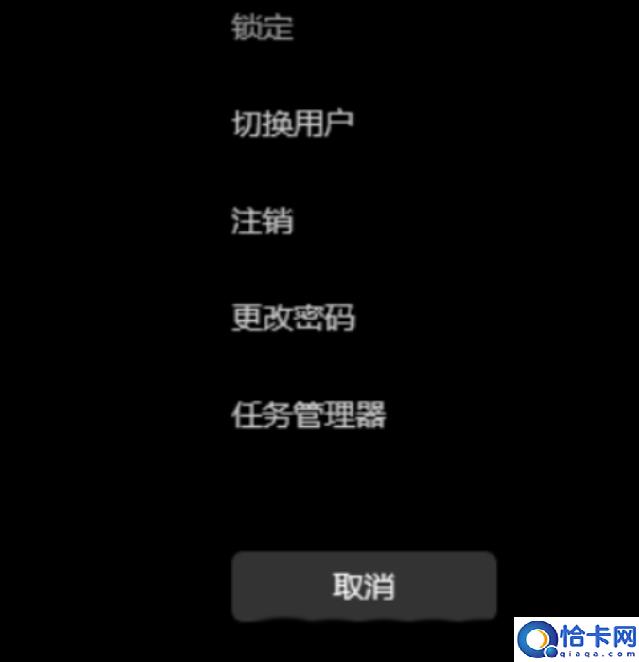
2、点击左下角的详细信息,默认显示进程选项卡,下滑找到Windows 资源管理器进程,单击Windows 资源管理器进程,然后点击右下角的重新启动。
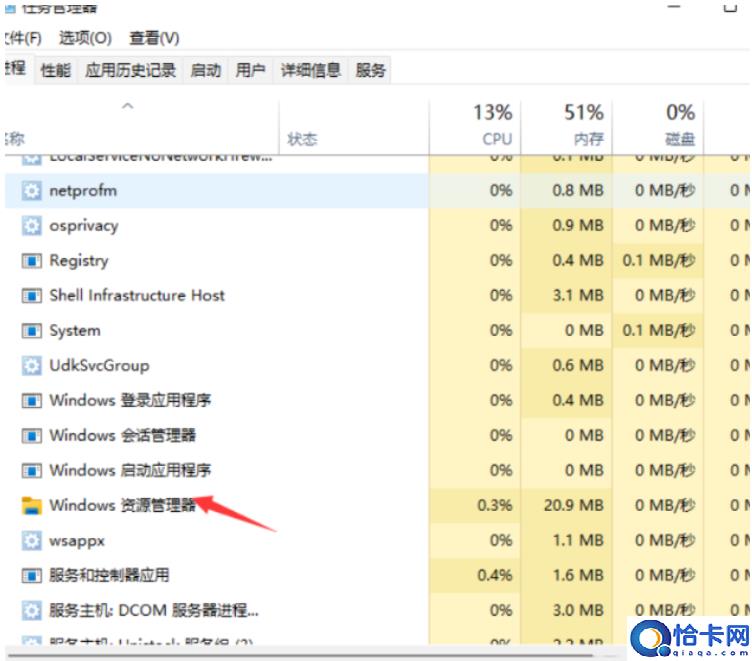
3、重启后还是白屏我们就强制关机再启动电脑即可。

方法二:禁用Microsoft服务
1、win+r运行msconfig。
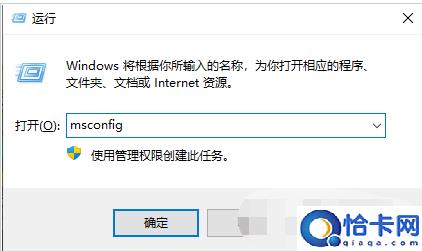
2、“常规”选项卡选择“正常启动”。
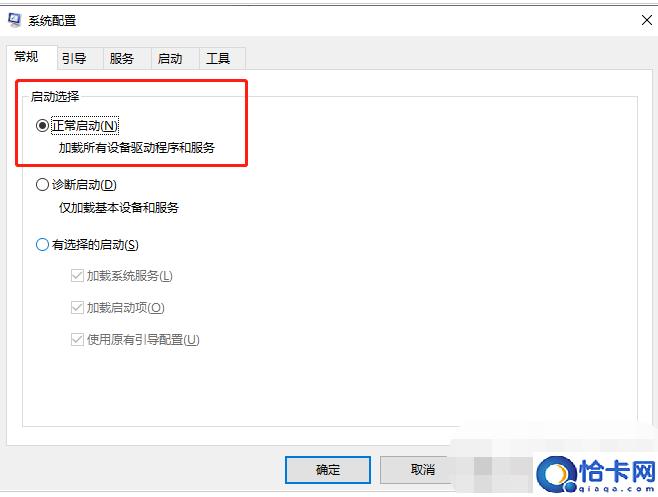
3、然后再选择“服务”选项卡,勾选“隐藏所有Microsoft服务”。
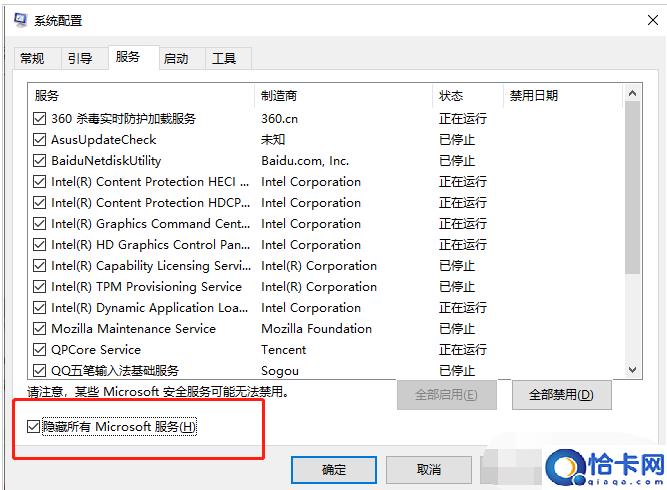
4、再点击“全部禁用”,重启电脑后就解决了。
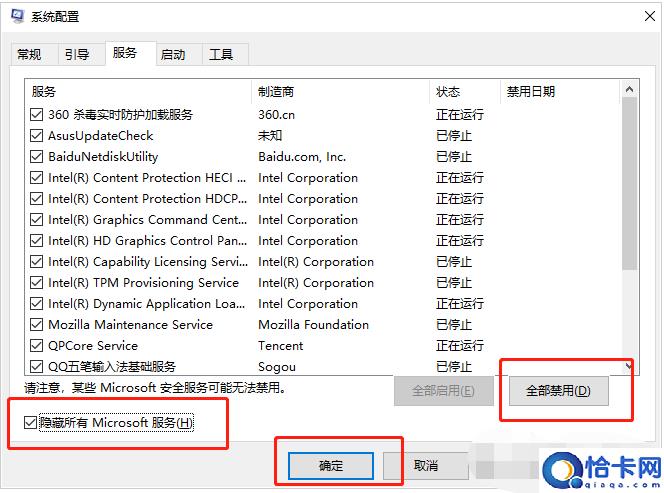
win11介绍
Windows 11是由微软公司(Microsoft)开发的操作系统,应用于计算机和平板电脑等设备。于2021年6月24日发布,2021年10月5日发行。
Windows 11提供了许多创新功能,增加了新版开始菜单和输入逻辑等,支持与时代相符的混合工作环境,侧重于在灵活多变的体验中提高最终用户的工作效率。
截至2023年2月16日,Windows 11正式版已更新至22621.1265版;预览版已更新至25300版本。
2022年5月19日,微软宣布,Windows 11已可以广泛部署(broad deployment),意味着任何拥有符合Windows 11最低配置要求的PC都应该能够安装该系统。
2022年7月24日,微软正式上架了Win11的购买选项,Win11家庭版的国行售价为1088元,专业版则仅支持从Win10进行升级,无法直接购买。
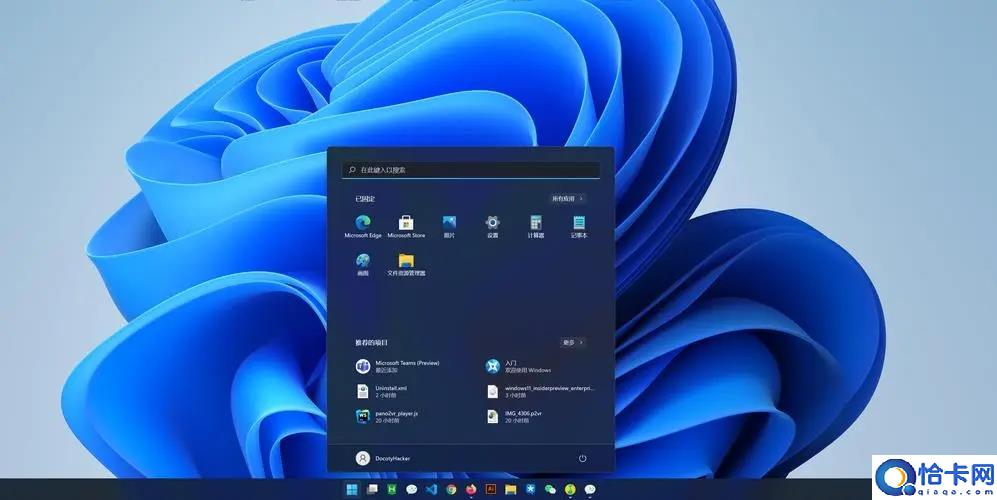
以上就是win11白屏怎么解决,Win11白屏解决方法的全部内容,希望对各位小伙伴有所帮助。